springboot10(docker)
一 Docker
1 what's the Docker?
Docker是一个开源的应用容器引擎,轻量级容器技术。
Docker 可以让开发者打包他们的应用以及依赖包到一个轻量级、可移植的容器中,然后发布到任何流行的 Linux 机器上,也可以实现虚拟化。
容器是完全使用沙箱机制,相互之间不会有任何接口(类似 iPhone 的 app),更重要的是容器性能开销极低。
2 Docker的应用场景
- Web 应用的自动化打包和发布。
- 自动化测试和持续集成、发布。
- 在服务型环境中部署和调整数据库或其他的后台应用。
- 从头编译或者扩展现有的 OpenShift 或 Cloud Foundry 平台来搭建自己的 PaaS 环境。
3 Docker 的优点
- 1、简化程序:
Docker 让开发者可以打包他们的应用以及依赖包到一个可移植的容器中,然后发布到任何流行的 Linux 机器上,便可以实现虚拟化。Docker改变了虚拟化的方式,使开发者可以直接将自己的成果放入Docker中进行管理。方便快捷已经是 Docker的最大优势,过去需要用数天乃至数周的 任务,在Docker容器的处理下,只需要数秒就能完成。 - 2、避免选择恐惧症:
如果你有选择恐惧症,还是资深患者。那么你可以使用 Docker 打包你的纠结!比如 Docker 镜像;Docker 镜像中包含了运行环境和配置,所以 Docker 可以简化部署多种应用实例工作。比如 Web 应用、后台应用、数据库应用、大数据应用比如 Hadoop 集群、消息队列等等都可以打包成一个镜像部署。 - 3、节省开支:
一方面,云计算时代到来,使开发者不必为了追求效果而配置高额的硬件,Docker 改变了高性能必然高价格的思维定势。Docker 与云的结合,让云空间得到更充分的利用。不仅解决了硬件管理的问题,也改变了虚拟化的方式。
4 相关Docker文档
二 Docker核心概念
1、docker主机:安装了docker程序的机器(Docker直接安装在操作系统之上)
2、docker客户端:连接docker主机进行操作
3、docker仓库:用来保存打包好的镜像
4、docker镜像:打包好的软件
5、docker容器:镜像启动后的实例称为一个容器
Linux默认安装的docker版本是社区版-ce 免费的
三 Docker安装
安装 Docker
从 2017 年 3 月开始 docker 在原来的基础上分为两个分支版本: Docker CE 和 Docker EE。
Docker CE 即社区免费版,Docker EE 即企业版,强调安全,但需付费使用。
本文介绍 Docker CE 的安装使用。
移除旧的版本:
$ sudo yum remove docker \
docker-client \
docker-client-latest \
docker-common \
docker-latest \
docker-latest-logrotate \
docker-logrotate \
docker-selinux \
docker-engine-selinux \
docker-engine
安装一些必要的系统工具:
sudo yum install -y yum-utils device-mapper-persistent-data lvm2
添加软件源信息:
sudo yum-config-manager --add-repo http://mirrors.aliyun.com/docker-ce/linux/centos/docker-ce.repo
更新 yum 缓存:
sudo yum makecache fast
安装 Docker-ce:
sudo yum -y install docker-ce
启动 Docker 后台服务
sudo systemctl start docker
使用脚本安装 Docker
1、使用 sudo 或 root 权限登录 Centos。
2、确保 yum 包更新到最新。
$ sudo yum update
3、执行 Docker 安装脚本。
$ curl -fsSL https://get.docker.com -o get-docker.sh
$ sudo sh get-docker.sh
执行这个脚本会添加 docker.repo 源并安装 Docker。
4、启动 Docker 进程。
sudo systemctl start docker
5、验证 docker 是否安装成功并在容器中执行一个测试的镜像。
$ sudo docker run hello-world
docker ps
到此,Docker 在 CentOS 系统的安装完成。
镜像加速
鉴于国内网络问题,后续拉取 Docker 镜像十分缓慢,我们可以需要配置加速器来解决,我使用的是网易的镜像地址:http://hub-mirror.c.163.com。
新版的 Docker 使用 /etc/docker/daemon.json(Linux) 或者 %programdata%\docker\config\daemon.json(Windows) 来配置 Daemon。
请在该配置文件中加入(没有该文件的话,请先建一个):
{
"registry-mirrors": ["http://hub-mirror.c.163.com"]
}
删除 Docker CE
执行以下命令来删除 Docker CE:
$ sudo yum remove docker-ce
$ sudo rm -rf /var/lib/docker
使用阿里云的镜像加速
在自己的阿里云帐号下找到
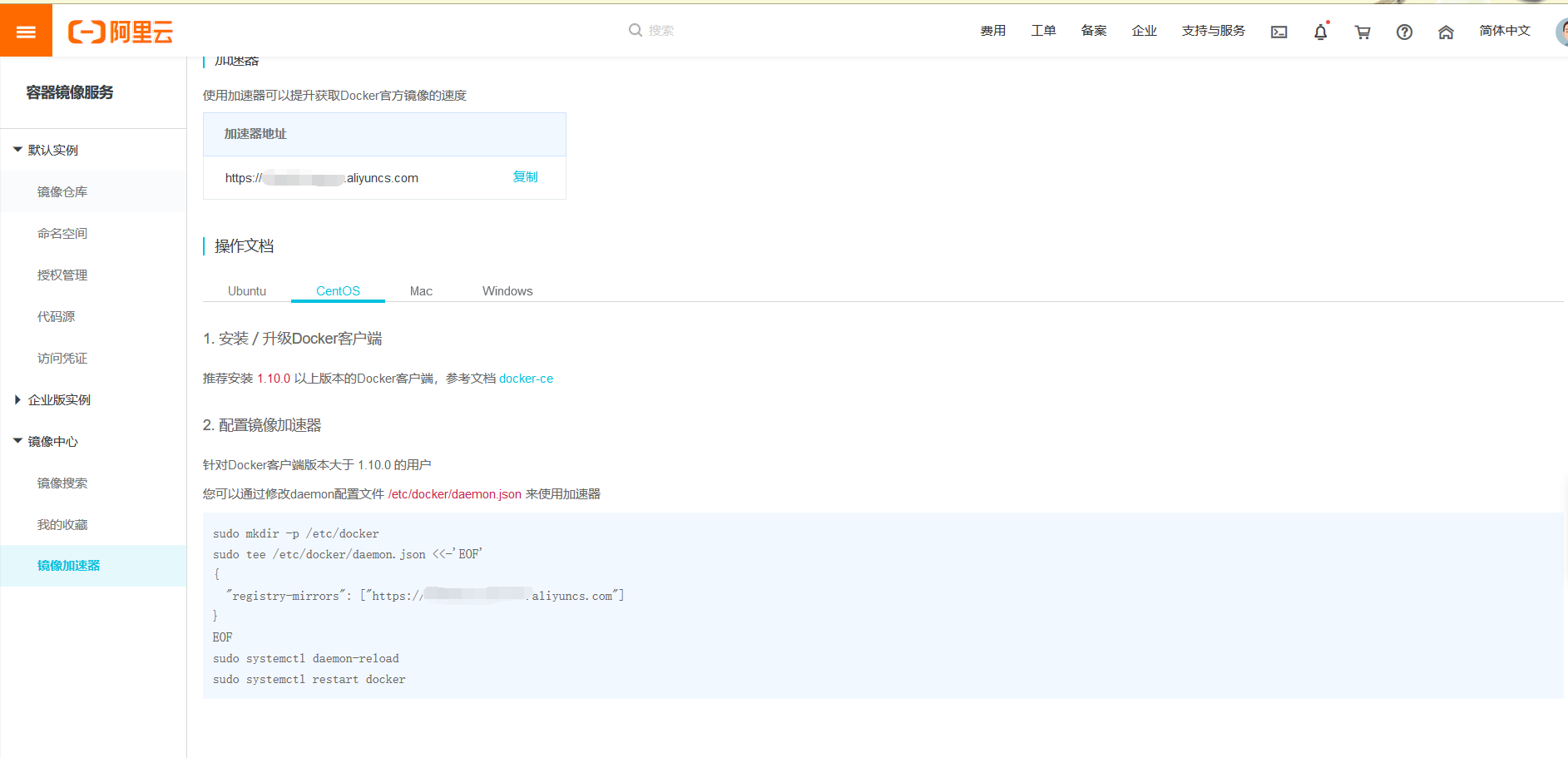
1. 安装/升级Docker客户端
推荐安装1.10.0以上版本的Docker客户端,参考文档 docker-ce
2. 配置镜像加速器
针对Docker客户端版本大于 1.10.0 的用户
您可以通过修改daemon配置文件/etc/docker/daemon.json来使用加速器
sudo mkdir -p /etc/docker
sudo tee /etc/docker/daemon.json <<-'EOF'
{
"registry-mirrors": ["https://70ofd2cf.mirror.aliyuncs.com"]
}
EOF
sudo systemctl daemon-reload
sudo systemctl restart docker
Docker Hub
四 镜像使用
列出镜像列表
我们可以使用 docker images 来列出本地主机上的镜像。
runoob@runoob:~$ docker images
REPOSITORY TAG IMAGE ID CREATED SIZE
ubuntu 14.04 90d5884b1ee0 5 days ago 188 MB
php 5.6 f40e9e0f10c8 9 days ago 444.8 MB
nginx latest 6f8d099c3adc 12 days ago 182.7 MB
mysql 5.6 f2e8d6c772c0 3 weeks ago 324.6 MB
httpd latest 02ef73cf1bc0 3 weeks ago 194.4 MB
ubuntu 15.10 4e3b13c8a266 4 weeks ago 136.3 MB
hello-world latest 690ed74de00f 6 months ago 960 B
training/webapp latest 6fae60ef3446 11 months ago 348.8 MB
各个选项说明:
- REPOSITORY:表示镜像的仓库源
- TAG:镜像的标签
- IMAGE ID:镜像ID
- CREATED:镜像创建时间
- SIZE:镜像大小
同一仓库源可以有多个 TAG,代表这个仓库源的不同个版本,如ubuntu仓库源里,有15.10、14.04等多个不同的版本,我们使用 REPOSITORY:TAG 来定义不同的镜像。
所以,我们如果要使用版本为15.10的ubuntu系统镜像来运行容器时,命令如下:
runoob@runoob:~$ docker run -t -i ubuntu:15.10 /bin/bash
root@d77ccb2e5cca:/#
如果要使用版本为14.04的ubuntu系统镜像来运行容器时,命令如下:
runoob@runoob:~$ docker run -t -i ubuntu:14.04 /bin/bash
root@39e968165990:/#
如果你不指定一个镜像的版本标签,例如你只使用 ubuntu,docker 将默认使用 ubuntu:latest 镜像。
获取一个新的镜像
当我们在本地主机上使用一个不存在的镜像时 Docker 就会自动下载这个镜像。如果我们想预先下载这个镜像,我们可以使用 docker pull 命令来下载它。
Crunoob@runoob:~$ docker pull ubuntu:13.10
13.10: Pulling from library/ubuntu
6599cadaf950: Pull complete
23eda618d451: Pull complete
f0be3084efe9: Pull complete
52de432f084b: Pull complete
a3ed95caeb02: Pull complete
Digest: sha256:15b79a6654811c8d992ebacdfbd5152fcf3d165e374e264076aa435214a947a3
Status: Downloaded newer image for ubuntu:13.10
下载完成后,我们可以直接使用这个镜像来运行容器。
查找镜像
我们可以从 Docker Hub 网站来搜索镜像,Docker Hub 网址为: https://hub.docker.com/
我们也可以使用 docker search 命令来搜索镜像。比如我们需要一个httpd的镜像来作为我们的web服务。我们可以通过 docker search 命令搜索 httpd 来寻找适合我们的镜像。
runoob@runoob:~$ docker search httpd
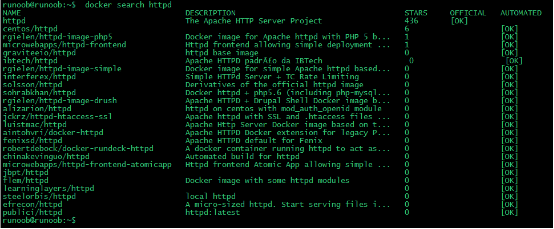
NAME:镜像仓库源的名称
DESCRIPTION:镜像的描述
OFFICIAL:是否docker官方发布
拖取镜像
我们决定使用上图中的httpd 官方版本的镜像,使用命令 docker pull 来下载镜像。
runoob@runoob:~$ docker pull httpd
Using default tag: latest
latest: Pulling from library/httpd
8b87079b7a06: Pulling fs layer
a3ed95caeb02: Download complete
0d62ec9c6a76: Download complete
a329d50397b9: Download complete
ea7c1f032b5c: Waiting
be44112b72c7: Waiting
下载完成后,我们就可以使用这个镜像了。
runoob@runoob:~$ docker run httpd
创建镜像
当我们从docker镜像仓库中下载的镜像不能满足我们的需求时,我们可以通过以下两种方式对镜像进行更改。
- 1.从已经创建的容器中更新镜像,并且提交这个镜像
- 2.使用 Dockerfile 指令来创建一个新的镜像
更新镜像
更新镜像之前,我们需要使用镜像来创建一个容器。
runoob@runoob:~$ docker run -t -i ubuntu:15.10 /bin/bash
root@e218edb10161:/#
在运行的容器内使用 apt-get update 命令进行更新。
在完成操作之后,输入 exit命令来退出这个容器。
此时ID为e218edb10161的容器,是按我们的需求更改的容器。我们可以通过命令 docker commit来提交容器副本。
runoob@runoob:~$ docker commit -m="has update" -a="runoob" e218edb10161 runoob/ubuntu:v2
sha256:70bf1840fd7c0d2d8ef0a42a817eb29f854c1af8f7c59fc03ac7bdee9545aff8
各个参数说明:
- -m:提交的描述信息
- -a:指定镜像作者
- e218edb10161:容器ID
- runoob/ubuntu:v2:指定要创建的目标镜像名
我们可以使用 docker images 命令来查看我们的新镜像 runoob/ubuntu:v2:
runoob@runoob:~$ docker images
REPOSITORY TAG IMAGE ID CREATED SIZE
runoob/ubuntu v2 70bf1840fd7c 15 seconds ago 158.5 MB
ubuntu 14.04 90d5884b1ee0 5 days ago 188 MB
php 5.6 f40e9e0f10c8 9 days ago 444.8 MB
nginx latest 6f8d099c3adc 12 days ago 182.7 MB
mysql 5.6 f2e8d6c772c0 3 weeks ago 324.6 MB
httpd latest 02ef73cf1bc0 3 weeks ago 194.4 MB
ubuntu 15.10 4e3b13c8a266 4 weeks ago 136.3 MB
hello-world latest 690ed74de00f 6 months ago 960 B
training/webapp latest 6fae60ef3446 12 months ago 348.8 MB
使用我们的新镜像 runoob/ubuntu 来启动一个容器
runoob@runoob:~$ docker run -t -i runoob/ubuntu:v2 /bin/bash
root@1a9fbdeb5da3:/#
构建镜像
我们使用命令 docker build , 从零开始来创建一个新的镜像。为此,我们需要创建一个 Dockerfile 文件,其中包含一组指令来告诉 Docker 如何构建我们的镜像。
runoob@runoob:~$ cat Dockerfile
FROM centos:6.7
MAINTAINER Fisher "fisher@sudops.com"
RUN /bin/echo 'root:123456' |chpasswd
RUN useradd runoob
RUN /bin/echo 'runoob:123456' |chpasswd
RUN /bin/echo -e "LANG=\"en_US.UTF-8\"" >/etc/default/local
EXPOSE 22
EXPOSE 80
CMD /usr/sbin/sshd -D
每一个指令都会在镜像上创建一个新的层,每一个指令的前缀都必须是大写的。
第一条FROM,指定使用哪个镜像源
RUN 指令告诉docker 在镜像内执行命令,安装了什么。。。
然后,我们使用 Dockerfile 文件,通过 docker build 命令来构建一个镜像。
runoob@runoob:~$ docker build -t runoob/centos:6.7 .
Sending build context to Docker daemon 17.92 kB
Step 1 : FROM centos:6.7
---> d95b5ca17cc3
Step 2 : MAINTAINER Fisher "fisher@sudops.com"
---> Using cache
---> 0c92299c6f03
Step 3 : RUN /bin/echo 'root:123456' |chpasswd
---> Using cache
---> 0397ce2fbd0a
Step 4 : RUN useradd runoob
......
参数说明:
- -t :指定要创建的目标镜像名
- . :Dockerfile 文件所在目录,可以指定Dockerfile 的绝对路径
使用docker images 查看创建的镜像已经在列表中存在,镜像ID为860c279d2fec
runoob@runoob:~$ docker images
REPOSITORY TAG IMAGE ID CREATED SIZE
runoob/centos 6.7 860c279d2fec About a minute ago 190.6 MB
runoob/ubuntu v2 70bf1840fd7c 17 hours ago 158.5 MB
ubuntu 14.04 90d5884b1ee0 6 days ago 188 MB
php 5.6 f40e9e0f10c8 10 days ago 444.8 MB
nginx latest 6f8d099c3adc 12 days ago 182.7 MB
mysql 5.6 f2e8d6c772c0 3 weeks ago 324.6 MB
httpd latest 02ef73cf1bc0 3 weeks ago 194.4 MB
ubuntu 15.10 4e3b13c8a266 5 weeks ago 136.3 MB
hello-world latest 690ed74de00f 6 months ago 960 B
centos 6.7 d95b5ca17cc3 6 months ago 190.6 MB
training/webapp latest 6fae60ef3446 12 months ago 348.8 MB
我们可以使用新的镜像来创建容器
runoob@runoob:~$ docker run -t -i runoob/centos:6.7 /bin/bash
[root@41c28d18b5fb /]# id runoob
uid=500(runoob) gid=500(runoob) groups=500(runoob)
从上面看到新镜像已经包含我们创建的用户runoob
设置镜像标签
我们可以使用 docker tag 命令,为镜像添加一个新的标签。
runoob@runoob:~$ docker tag 860c279d2fec runoob/centos:dev
docker tag 镜像ID,这里是 860c279d2fec ,用户名称、镜像源名(repository name)和新的标签名(tag)。
使用 docker images 命令可以看到,ID为860c279d2fec的镜像多一个标签。
runoob@runoob:~$ docker images
REPOSITORY TAG IMAGE ID CREATED SIZE
runoob/centos 6.7 860c279d2fec 5 hours ago 190.6 MB
runoob/centos dev 860c279d2fec 5 hours ago 190.6 MB
runoob/ubuntu v2 70bf1840fd7c 22 hours ago 158.5 MB
ubuntu 14.04 90d5884b1ee0 6 days ago 188 MB
php 5.6 f40e9e0f10c8 10 days ago 444.8 MB
nginx latest 6f8d099c3adc 13 days ago 182.7 MB
mysql 5.6 f2e8d6c772c0 3 weeks ago 324.6 MB
httpd latest 02ef73cf1bc0 3 weeks ago 194.4 MB
ubuntu 15.10 4e3b13c8a266 5 weeks ago 136.3 MB
hello-world latest 690ed74de00f 6 months ago 960 B
centos 6.7 d95b5ca17cc3 6 months ago 190.6 MB
training/webapp latest 6fae60ef3446 12 months ago 348.8 MB
五 进入镜像
1 启动docker某个image(镜像)的container(容器)
Docker的镜像称为image,容器称为container。
对于Docker来说,image是静态的,类似于操作系统快照,而container则是动态的,是image的运行实例。
比如,有一个image名称为ubuntu,那么比如现在我们启动这个image的container并且进入到这个container的bash命令行中:
docker run -t -i ubuntu /bin/bash
官网是这么说的:
- docker run: runs a container.
- ubuntu: is the image you would like to run.
- -t: flag assigns a pseudo-tty or terminal inside the new container.
- -i: flag allows you to make an interactive connection by grabbing the standard in (STDIN) of the container.
- /bin/bash: launches a Bash shell inside our container.
springboot10(docker)的更多相关文章
- Rancher安装 - CentOS7(Docker)环境
Rancher安装 - CentOS7(Docker)环境 对于开发和测试环境,我们建议通过运行单个Docker容器来安装Rancher.在此安装场景中,您将在单个Linux主机上安装Docker,然 ...
- 搭建RabbitMQ集群(Docker)
前一篇搭建RabbitMQ集群(通用)只是把笔记直接移动过来了,因为我的机器硬盘已经满了,实在是开不了那么虚拟机. 还好,我的Linux中安装了Docker,这篇文章就简单介绍一下Docker中搭建R ...
- Letsencrypt SSL免费证书申请(Docker)
最近需要SSL证书,又不想花钱买,正好看到linux基金会去年底上线了新的开源项目,免费推广SSL遂尝试. Let's Encrypt 介绍 Let’s Encrypt is a free, auto ...
- Ubuntu下Jenkins(docker)配置Docker远程启动
背景: 在做用Jenkins构建docker的操作,需要用Jenkins调用docker命令,需要先安装docker-build-step插件,然后开启docker远程访问. 默认情况下,Docker ...
- gogs安装与说明(docker)
作为一个开发,少不了和git打交道,像github,gitee是很流行的git线上托管平台,而我们也搭建自己的git托管平台,有条件的可以使用gitlab,它对硬件有要求,像博主这种没条件用虚拟机的, ...
- hadoop集群搭建(docker)
背景 目前在一家快递公司工作,因项目需要,对大数据平台做个深入的了解.工欲利其器必先利其器,在网上找了许多教程,然后自己搭建一个本地的环境并记录下来,增加一些印象. 环境搭建 1)Ubuntu doc ...
- prometheus(docker)安装和报警 -- nginx域名监控
软件组件:prometheusalertmanagerprometheus-webhook-dingtalk nginx-vts-exporternginx (###--add-module=../n ...
- 导出带标签的tar包(docker)-解决导出不带标签的麻烦
需求:在docker的本地镜像库中导出tar包给其他节点使用. 如果使用:docker save -o package.tar e82656a6fc 这样形式导出的tar包,安装之后标签会消失解决办法 ...
- Docker 架构详解 - 每天5分钟玩转容器技术(7)
Docker 的核心组件包括: Docker 客户端 - Client Docker 服务器 - Docker daemon Docker 镜像 - Image Registry Docker 容器 ...
随机推荐
- 2019-08-22 纪中NOIP模拟A&B组
T1 [JZOJ3229] 回文子序列 题目描述 回文序列是指左右对称的序列.我们会给定一个N×M的矩阵,你需要从这个矩阵中找出一个P×P的子矩阵,使得这个子矩阵的每一列和每一行都是回文序列. 数据范 ...
- Treats for the Cows POJ - 3186 dp 区间dp
//dp[i][j]表示第i次从左边取,第j次从右边取的价值,所以我们可以得到状态方程 //dp[i][j]=max(dp[i-1][j]+(i+j)*a[i],dp[i][j-1]+(i+j)*a[ ...
- Python之路Day08
文件操作 open() -- 打开 open通过Python控制操作系统打开文件 f=open('文件路径',mode='r',encoding='utf-8') mode -- 不写就默认是r f ...
- Codeforces 383C Propagating tree, 线段树, 黑白染色思想
按深度染色,奇深度的点存反权值. #include <bits/stdc++.h> using namespace std; vector <]; ],a[],s[],vis[],i ...
- 国内下载Git的连接地址
Git国内下载: https://github.com/waylau/git-for-win
- centos7下编译安装redis5.05
准备环境: 1.一台centos7机器,配置没有什么要求(能联网) 2.下载好redis压缩包 下载redis包: 1.登录redis官网: https://redis.io/download 2.选 ...
- JUC-分支合并框架
一.原理 Fork:把一个复杂任务进行分拆,大事化小 Join:把分拆任务的结果进行合并 ForkJoinPool 分支合并池 类比=> 线程池 ForkJoinTask ForkJo ...
- Python入门6 —— 流程控制 - if判断
代码块: 1.代码块指的是同一级别的代码,在python中用缩进相同的空格数(除了顶级代码块无任何缩进之外,其余代码块都是在原有的基础上缩进4个空格)来标识同一级的代码块 2.同一级别的代码块会按照自 ...
- python的selenium实现自动登陆
知道思想,参考其他文档,python的request模块和selenium模块都可以实现get_cookie()和 add_cookie()的功能. 由于现在在学习selenium自动化测试,我选用s ...
- os.getcwd()和os.path.realpath(__file__)的区别
https://blog.csdn.net/xiaminli/article/details/74944580 python中split().os.path.split()函数用法
